Před nedávnem jsem řešil problém s odebráním bluetooth zařízení ve Windows. Jednalo se o bluetooth sluchátka která se tvářila, že jsou spárována a funkční. Kapacitu baterie mi to sice ukazovalo správně, ale zvuk ani mikrofon nefungoval.
Řekl jsem si, že je odeberu standardním způsobem a opět je připojím.
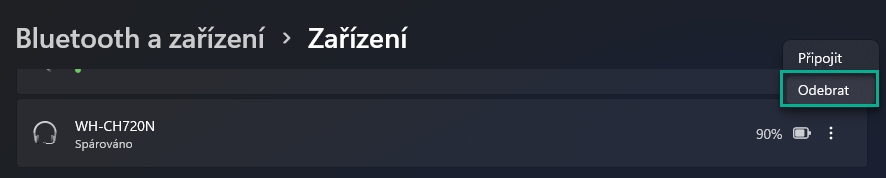
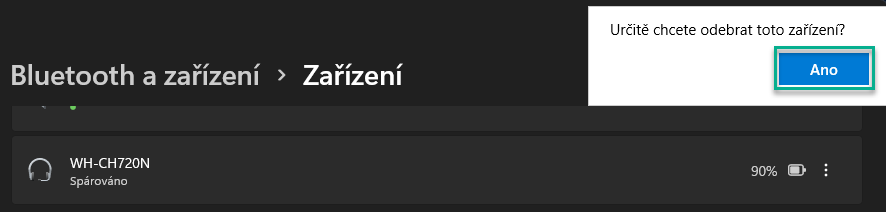
Bohužel to ale nebylo možné. U zařízení jsem obdržel zprávu Chyba odebírání.

Takže moje sluchátka byla ve stavu kdy je nebylo možné používat, odebrat a tím pádem ani znovu připojit.
Co s tím?
Tak jsem začal pátrat, zda to někdy někdo řešil a zda je možné odebrat toto zařízení jiným způsobem.
Nakonec jsem našel nástroj Bluetooth Command Line Tools (https://bluetoothinstaller.com), což je konzolová aplikace pro správu bluetooth zařízení ve Windows.
Ke stažení je na odkazu zde. Přesto, že byla vytvořena již v letech 2010-2012, tak je stále funkční a to dokonce i ve Windows 11.
Před použitím je nutné tento nástroj nainstalovat na PC. Výchozí adresář, kam se tento program nainstaluje je C:\Program Files (x86)\Bluetooth Command Line Tools.
Nejprve je nutné zjistit informace o zařízení, které budeme odebírat. To zjistíme jednoduše pomocí powershellu:
Nejprve si zobrazíme všechna zařízení třídy Bluetooth.
Get-PnpDevice | Where-Object {$_.Class -eq „Bluetooth“}
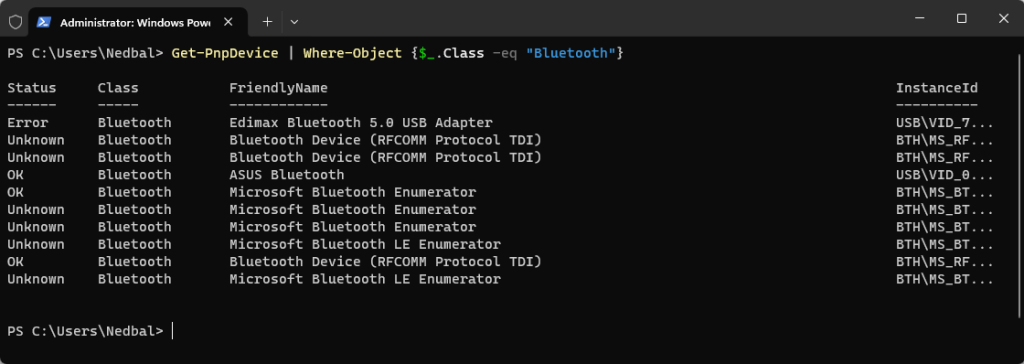
Jak je vidět ve výpisu, tak Bluetooth Edimax Bluetooth 5.0 je v chybě.
Nyní si vypíšeme adresu a jméno zařízení
$devices = Get-ChildItem -Path HKLM:\SYSTEM\ControlSet001\Services\BTHPORT\Parameters\Devices
foreach($device in $devices) {
$address=$device.pschildname.ToUpper()
$name=$device.GetValue("Name")
if($name -ne $null) {
$printableName = ($name -notmatch 0 | ForEach{[char]$_}) -join ""
echo "Address: $address, Name: $printableName"
}
}
Zde se nám již vypíše potřebná adresa a jméno zařízení.
V mém případě je to: Address: 84D3525823BA, Name: WH-CH70N
Je dobré si pro jistotu název zařízení zkonntrolovat, protože např. ve výsledku hledání názvu zařízení je chyba. Chybí mu tam dvojka.
Správný název je WH-CH720N a nikoliv WH-CH70N.
Použítí nástroje Bluetooth Command Line Tools
Nyní máme veškeré potřebné informace o zařízení a přišel čas na použití nástroje Bluetooth Command Line Tools.
Spustíme příkazový řádek této aplikace
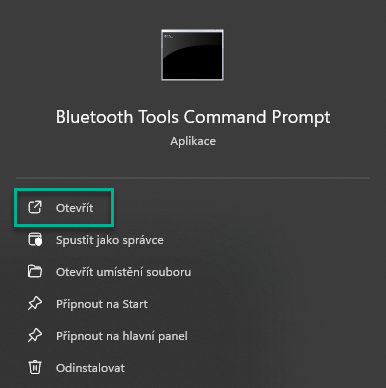
Pomocí příkazu btpair.exe -h si můžeme vypsat všechny parametry, které nám nástroj nabízí.
Nejprve zkusíme odebrat zařízení za použití názvu zařízení pomocí příkazu btpair.exe -u -n WH-CH720N
Pokud neuspějeme, tak můžeme použít přímo HW adresu zařízení. Jen ji musíme zapsat ve formátu ve dvojicích a jako oddělovač použijeme dvojtečku. Formát stejný jako MAC adresy sítové karty.
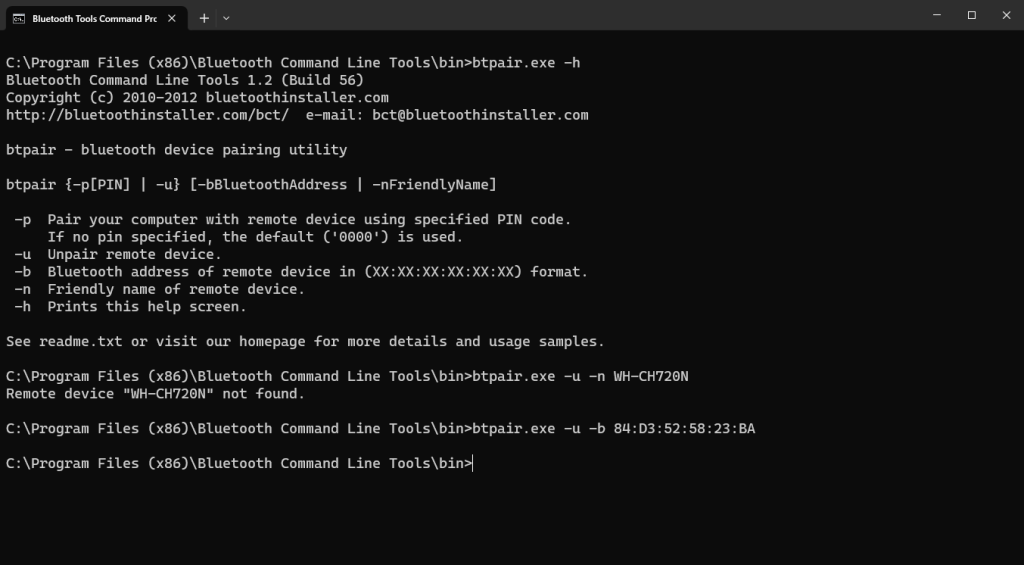
Jak je vidět, tak program nevypsal žádnou chybu, takže se podařilo zařízení odebrat.
Nyní jsou sluchátka odebrána a je možné je do windows opět připojit a spárovat.
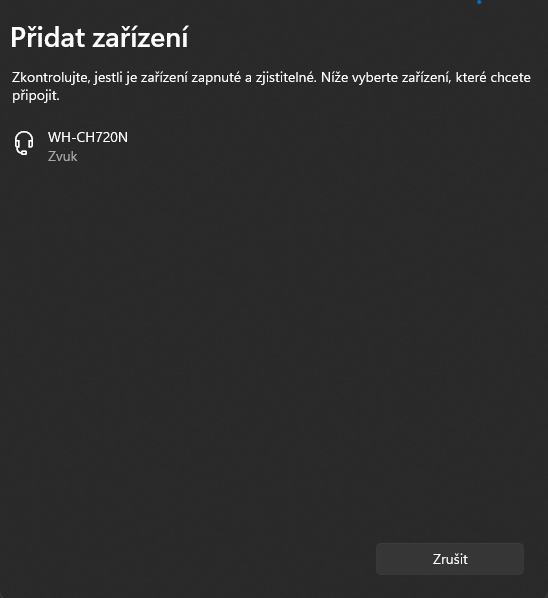
Nyní jsou sluchátka opět připojena ve Windows a jsou plně funkční.
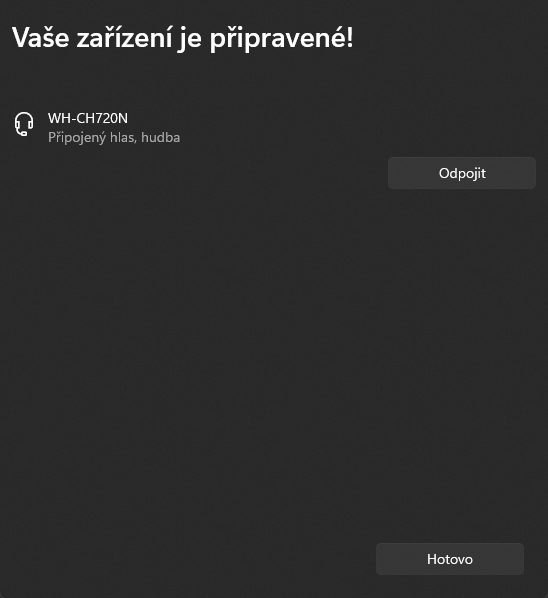
I když doufám, že tento postup nebudete nikdy potřebovat, tak je tu i tato možnost.
Pokud byste řešili stejný problém jak zde popisuji, tak doufám, že vám tento postup pomůže.
10 komentářů